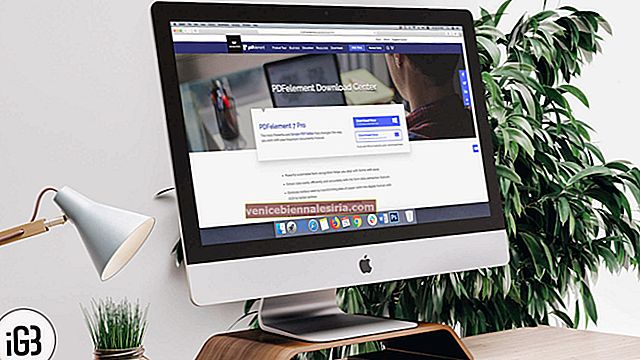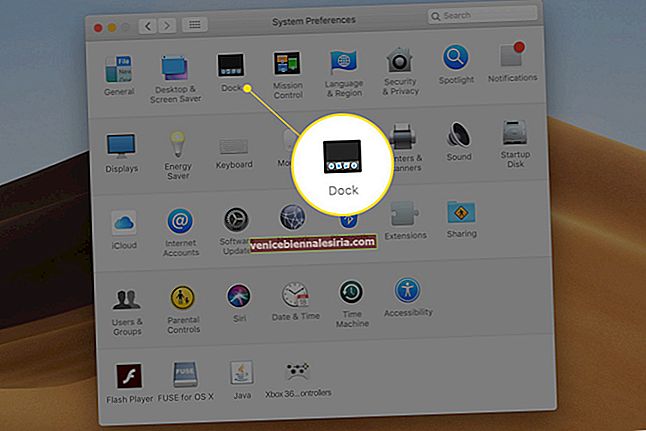Sejak Netflix berhenti menyokong AirPlay, pengguna iPhone dan iPad terpaksa menggunakan kaedah lain untuk mencerminkan Netflix dari peranti iOS ke TV pintar mereka. Sebelumnya, pengguna dapat menggunakan fitur AirPlay untuk mentransmisikan Netflix dari iPhone ke TV. Walau bagaimanapun, seseorang tidak boleh putus asa kerana selalu ada beberapa jalan penyelesaian untuk mengalirkan kandungan Netflix anda dari iPhone ke TV.
Anda mungkin perlu memuat turun beberapa aplikasi atau membeli beberapa aksesori untuk mengalirkan Netflix anda dari iPhone ke TV pintar. Orang suka menonton rancangan dan filem Netflix kegemaran mereka di skrin besar TV, dan oleh itu, mereka perlu menggunakan Netflix di TV.
Cara Menghantar Netflix dari iPhone ke TV Pintar
- Strim Netflix dari iPhone ke TV
- Gunakan Chromecast untuk Menonton Kandungan Netflix dari iPhone ke TV
- Gunakan TV Pintar sebagai Skrin Kedua untuk Menghantar Netflix dari iPhone
Strim Netflix dari iPhone ke TV dengan Kabel / Penyambung
Seperti yang disebutkan di atas, anda perlu mengeluarkan beberapa dolar untuk membeli kabel atau penyambung, supaya anda dapat menyambungkan iPhone ke TV.
Apple sendiri membuat penyesuai AV digital kilat, dan menggunakan penyesuai ini adalah salah satu kaedah termudah untuk mengalirkan Netflix dari iPhone ke TV. Oleh kerana Apple menggunakan kabel kilat miliknya, anda tidak boleh menggunakan penyesuai AV lain. Anda perlu membeli penyesuai AV kilat ke digital Apple.
Setelah mendapatkan produk ini, anda boleh menyambungkan iPhone ke penyesuai ini, yang mempunyai port untuk menyambungkan kabel HDMI. Oleh itu, anda juga memerlukan kabel HDMI, yang boleh disambungkan ke TV pintar anda. Apabila anda menyambungkan kabel HDMI ke TV, anda dapat melihat peranti anda (iPhone atau iPad) di TV anda. Kini anda dapat menonton aplikasi, video, dan kandungan lain yang tersimpan di iPhone atau iPad anda.
Gunakan Chromecast untuk Menonton Kandungan Netflix dari iPhone ke TV
Chromecast adalah salah satu penyelesaian termurah untuk menghantar kandungan Netflix anda dari iPhone ke TV. Ini memberi anda pengalaman seperti AirPlay. Terdapat beberapa pilihan yang sangat baik di Amazon, yang menawarkan Chromecast generasi ketiga dan juga Chromecast Ultra.
Ingat, Chromecst tidak dilengkapi dengan alat kawalan jauh; anda boleh menaikkan atau menurunkan kelantangan dan main balik menggunakan iPhone atau iPad anda. Sangat mudah untuk menyambungkan Netflix anda dari iPhone ke TV pintar. Apabila anda mengeluarkan produk, anda boleh menemui manual arahan di dalamnya; anda boleh mengikuti arahan dari manual untuk menggunakan Chromecast.
Gunakan TV Pintar Anda sebagai Skrin Kedua untuk Menghantar Netflix dari iPhone
Anda boleh menggunakan aplikasi TV Netflix untuk menghantar kandungannya dari iPhone ke TV anda. Anda mungkin tertanya-tanya jika ada aplikasi TV untuk Netflix, mengapa ada yang mesti menghantar Netflix dari iPhone? Oleh itu, orang suka memuat turun rancangan TV Netflix dan filem di iPhone dan iPad mereka, dan kemudian mereka mengalirkan kandungan yang dimuat turun. Untuk tujuan ini, anda boleh menggunakan pengalaman skrin kedua Netflix.
Langkah 1. Pertama, sambungkan iPhone dan TV pintar anda ke rangkaian Wi-fi yang sama .
Langkah # 2. Seterusnya, buka aplikasi Netflix pada iPhone dan TV anda.
Langkah # 3. Kemudian log masuk ke akaun Netflix yang sama di iPhone dan TV anda.
Langkah # 4. Sekarang adalah masa untuk memilih ikon Cast dari sudut kanan atas atau bawah skrin iPhone anda.
Langkah # 5. Di iPhone anda, anda perlu memilih peranti yang anda mahu menonton kandungan Netflix anda .
Langkah # 6. Akhirnya, ketik rancangan TV atau filem yang ingin anda tonton.
Itu semua pencinta Netflix!
Menghantar…
Apple mempunyai ekosistem tertutup, dan oleh itu, streaming kandungan dari iPhone / iPad anda ke peranti bukan Apple memerlukan penyelesaian. Kami telah menyenaraikan tiga kaedah untuk menggambarkan kandungan Netflix anda dari iOS ke TV anda. Saya harap salah satu kaedah berfungsi untuk anda!
Catatan Berkaitan…
- Sambungan Netflix Terbaik untuk Safari, Chrome, dan Firefox
- Kod Netflix Rahsia untuk Melayari Kategori Tersembunyi
Kaedah mana yang sesuai untuk anda? Kongsi pengalaman anda di bahagian komen.